[Серверное администрирование, 1С] Установка и настройка терминального сервера на Windows Server + Оптимизация настроек для 1С
Автор
Сообщение
news_bot ®
Стаж: 7 лет 11 месяцев
Сообщений: 27286
ПредисловиеВо время поиска решения "как лучше настроить терминальный сервер" для нужд компании, в основном сталкивался с разрозненной информацией по каждой из проблем в отдельности, но единой статьи как настроить от и до так и не нашел. Данный материал является компиляцией различной информации. ВводныеНастроенный и работающий ADНаличие файлового сервера (Желательно на основе Windows server)Установка системы Во время установки системы важно учесть только один нюанс — дисковую систему необходимо разбить на два логических раздела. Первый (малый, 70 – 120 Гб) выделить для системных файлов, второй — под пользовательские данные.На это есть две основные причины:
- Системный диск малого размера быстрее работает и обслуживается (проверка, дефрагментация, антивирусное сканирование и так далее)
- Пользователи не должны иметь возможность хранить свою информацию на системном разделе. В противно случае, возможно переполнение диска и, как результат, медленная и нестабильная работа сервера.
Установка служб удаленных рабочих столовПосле перезагрузки открываем Диспетчер серверов и нажимаем Управление - Добавить роли и компоненты:
В окне «Выбор типа установки» выбираем Установка служб удаленных рабочих столов и нажимаем Далее:
В окне «Выбор типа развертывания» выбираем Быстрый запуск и нажимаем Далее:
В «Выбор сценария развертывания» — Развертывание рабочих столов на основе сеансов — Далее:
Еще раз Далее — при необходимости, ставим галочку «Автоматически перезапускать конечный сервер, если это потребуется» и кликаем по Развернуть.Настройка лицензирования удаленных рабочих столовДля корректной работы сервера, необходимо настроить службу лицензирования. Для этого открываем диспетчер серверов и кликаем по Средства - Terminal Services - Диспетчер лицензирования удаленных рабочих столов:
В открывшемся окне кликаем правой кнопкой мыши по нашему серверу и выбираем Активировать сервер:
В открывшемся окне дважды кликаем Далее - заполняем форму - Далее - Далее - Снимаем галочку «Запустить мастер установки лицензий» - Готово.Снова открываем диспетчер серверов и переходим в «Службы удаленных рабочих столов»: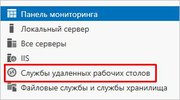
В «Обзоре развертывания» кликаем по Задачи - Изменить свойства развертывания:
В открывшемся окне переходим в Лицензирование - Выбираем тип лицензий - прописываем имя сервера лицензирования (в данном случае локальный сервер) и наживаем Добавить:
Применяем настройки, нажав OK.Добавление лицензийОткрываем диспетчер серверов и кликаем по Средства - Terminal Services - Диспетчер лицензирования удаленных рабочих столов:
В открывшемся окне кликаем правой кнопкой мыши по нашему серверу и выбираем Установить лицензии:
В открывшемся окне нажимаем Далее - выбираем программу, по которой куплены лицензии, например, Enterprise Agreement - Далее - вводим номер соглашения и данные лицензии - выбираем версию продукта, тип лицензии и их количество - Далее - Готово.Проверить статус лицензирования можно в диспетчере серверов: Средства - Terminal Services - Средство диагностики лицензирования удаленных рабочих столов.Тюнинг терминального сервераОграничение сессий По умолчанию, пользователи удаленных рабочих столов могут находиться в системе в активном состоянии без ограничения. Это может привести к зависаниям или проблемам при повторном подключении. Для решения возможных проблем установите ограничения на терминальные сессии.Открываем диспетчер серверов и кликаем по Службы удаленных рабочих столов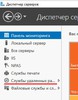
Выбираем ранее созданную коллекцию сеансов, далее в разделе Свойства открываем меню Задачи > изменить свойства 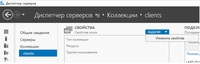
В открывшемся окне в разделе Сеанс устанавливаем ограничения, их следует выбирать опираясь на особенности работы сотрудников для которых выполняется настройка сервера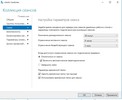
Диски профилей пользователей + миграция профилей Одной из задач при настройке терминального сервера является организация хранения данных пользователей работающих на нем.1-й способ Во многих компаниях используется миграция профилей пользователей. Это дает возможность перенести место хранения данных на специально выделенное место для данных задач. данный способ позволяет перемещать все персональные каталоги пользователя (Документы, Загрузки, Рабочий стол и др.)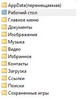
Но не позволяет перемещать
- Данные о профиле
- Реестр пользователя
В результате чего, в процессе работы терминального сервера происходит "захламление" реестра сервера, и крайне осложняет перенос конфигурации пользователя.2-й способ Использовать Диски профилей пользователя Данная технология является крайне полезной для обеспечения более высокого уровня безопасности , так же позволяет легко, бесследно удалять старые профили пользователей, и переносить в случае необходимости настройки на другой терминальный сервер, так как все данные пользователя хранятся на отдельном VHDX Диске для каждого пользователя. Проблемой данного метода является сложность изменения размера дискового пространства выделенного пользователю, и вносит изменение в конфигурацию оборудования сервера, что вызывает проблемы с лицензиями 1С, но об это будет дальше.3-й способ Скомбинировать лучшее из первых 2х методов. а именно.Активируем Диски профилей пользователя, но данные каталогов пользователя перемещаем на файловый сервер. Для активации дисков профилей пользователя необходимо перейти в Службы удаленных рабочих столов > в разделе Свойства открываем меню Задачи > изменить свойства > Диски профилей пользователя.Упc) у меня закончились буквы, так что продолжение во 2-й части.
===========
Источник:
habr.com
===========
Похожие новости:
- [Серверное администрирование] What Should You Look For In A Dedicated Server Provider
- [Информационная безопасность, IT-инфраструктура, Сетевые технологии, Серверное администрирование] Устройства Citrix используются в качестве векторов DDoS-атак
- [Облачные вычисления, Серверное администрирование, Управление разработкой, Облачные сервисы] CloudMaster — это про самообслуживание разработчиков в корпоративном ЦОДе и облачных сервисах
- [Хостинг, Серверное администрирование, Облачные сервисы] Новый дата-центр RUVDS с Росгвардией на защите
- [Системное администрирование, Серверное администрирование, DevOps, Kubernetes] Понимание вертикального автомасштабирования подов в Kubernetes (перевод)
- [IT-инфраструктура, Серверное администрирование] Купили гарантию на серверное железо: что может пойти не так?
- [Серверное администрирование, Amazon Web Services, DevOps, Облачные сервисы] Как защититься от неожиданных счетов за AWS (перевод)
- [Анализ и проектирование систем, Серверное администрирование, Amazon Web Services, Управление разработкой] Новый инструмент для Повелителей Хаоса: AWS Fault Injection Simulator
- [Системное администрирование, Серверное администрирование, DevOps, Kubernetes] Сравнение Managed Kubernetes сервисов: GKE, EKS и AKS (перевод)
- [Серверное администрирование, Хранение данных, IT-компании] ДИТ Москвы закупает серверы и СХД Huawei в безальтернативном аукционе на 1,3 млрд рублей
Теги для поиска: #_servernoe_administrirovanie (Серверное администрирование), #_1s (1С), #_terminalnyj_server (Терминальный сервер), #_1s (1с), #_polnaja_nastrojka_dlja_nachinajuschih (полная настройка для начинающих), #_servernoe_administrirovanie (
Серверное администрирование
), #_1s (
1С
)
Вы не можете начинать темы
Вы не можете отвечать на сообщения
Вы не можете редактировать свои сообщения
Вы не можете удалять свои сообщения
Вы не можете голосовать в опросах
Вы не можете прикреплять файлы к сообщениям
Вы не можете скачивать файлы
Текущее время: 15-Янв 14:34
Часовой пояс: UTC + 5
| Автор | Сообщение |
|---|---|
|
news_bot ®
Стаж: 7 лет 11 месяцев |
|
|
ПредисловиеВо время поиска решения "как лучше настроить терминальный сервер" для нужд компании, в основном сталкивался с разрозненной информацией по каждой из проблем в отдельности, но единой статьи как настроить от и до так и не нашел. Данный материал является компиляцией различной информации. ВводныеНастроенный и работающий ADНаличие файлового сервера (Желательно на основе Windows server)Установка системы Во время установки системы важно учесть только один нюанс — дисковую систему необходимо разбить на два логических раздела. Первый (малый, 70 – 120 Гб) выделить для системных файлов, второй — под пользовательские данные.На это есть две основные причины:
 В окне «Выбор типа установки» выбираем Установка служб удаленных рабочих столов и нажимаем Далее:  В окне «Выбор типа развертывания» выбираем Быстрый запуск и нажимаем Далее:  В «Выбор сценария развертывания» — Развертывание рабочих столов на основе сеансов — Далее:  Еще раз Далее — при необходимости, ставим галочку «Автоматически перезапускать конечный сервер, если это потребуется» и кликаем по Развернуть.Настройка лицензирования удаленных рабочих столовДля корректной работы сервера, необходимо настроить службу лицензирования. Для этого открываем диспетчер серверов и кликаем по Средства - Terminal Services - Диспетчер лицензирования удаленных рабочих столов:  В открывшемся окне кликаем правой кнопкой мыши по нашему серверу и выбираем Активировать сервер:  В открывшемся окне дважды кликаем Далее - заполняем форму - Далее - Далее - Снимаем галочку «Запустить мастер установки лицензий» - Готово.Снова открываем диспетчер серверов и переходим в «Службы удаленных рабочих столов»: 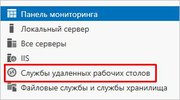 В «Обзоре развертывания» кликаем по Задачи - Изменить свойства развертывания:  В открывшемся окне переходим в Лицензирование - Выбираем тип лицензий - прописываем имя сервера лицензирования (в данном случае локальный сервер) и наживаем Добавить:  Применяем настройки, нажав OK.Добавление лицензийОткрываем диспетчер серверов и кликаем по Средства - Terminal Services - Диспетчер лицензирования удаленных рабочих столов:  В открывшемся окне кликаем правой кнопкой мыши по нашему серверу и выбираем Установить лицензии:  В открывшемся окне нажимаем Далее - выбираем программу, по которой куплены лицензии, например, Enterprise Agreement - Далее - вводим номер соглашения и данные лицензии - выбираем версию продукта, тип лицензии и их количество - Далее - Готово.Проверить статус лицензирования можно в диспетчере серверов: Средства - Terminal Services - Средство диагностики лицензирования удаленных рабочих столов.Тюнинг терминального сервераОграничение сессий По умолчанию, пользователи удаленных рабочих столов могут находиться в системе в активном состоянии без ограничения. Это может привести к зависаниям или проблемам при повторном подключении. Для решения возможных проблем установите ограничения на терминальные сессии.Открываем диспетчер серверов и кликаем по Службы удаленных рабочих столов 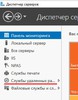 Выбираем ранее созданную коллекцию сеансов, далее в разделе Свойства открываем меню Задачи > изменить свойства 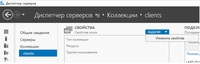 В открывшемся окне в разделе Сеанс устанавливаем ограничения, их следует выбирать опираясь на особенности работы сотрудников для которых выполняется настройка сервера 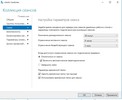 Диски профилей пользователей + миграция профилей Одной из задач при настройке терминального сервера является организация хранения данных пользователей работающих на нем.1-й способ Во многих компаниях используется миграция профилей пользователей. Это дает возможность перенести место хранения данных на специально выделенное место для данных задач. данный способ позволяет перемещать все персональные каталоги пользователя (Документы, Загрузки, Рабочий стол и др.) 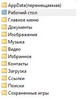 Но не позволяет перемещать
=========== Источник: habr.com =========== Похожие новости:
Серверное администрирование ), #_1s ( 1С ) |
|
Вы не можете начинать темы
Вы не можете отвечать на сообщения
Вы не можете редактировать свои сообщения
Вы не можете удалять свои сообщения
Вы не можете голосовать в опросах
Вы не можете прикреплять файлы к сообщениям
Вы не можете скачивать файлы
Вы не можете отвечать на сообщения
Вы не можете редактировать свои сообщения
Вы не можете удалять свои сообщения
Вы не можете голосовать в опросах
Вы не можете прикреплять файлы к сообщениям
Вы не можете скачивать файлы
Текущее время: 15-Янв 14:34
Часовой пояс: UTC + 5
